装机高手教你u盘安装win7
随着U盘装系统的流行,电脑安装系统变得更为简单,通过U盘就可以轻松给电脑安装XP、Win7、Win8以及最新的win10系统。但电脑小白总觉得太难,太复杂,于是乎就放弃了安装win7系统。其实用u盘安装win7系统,没有想象的那么难,小编给你们演示u盘安装win7系统的经验的操作。
有些朋友想安装win7系统,但是身边没有win7的安装光盘该怎么办呢?其实只需要一个U盘,和一个软件工具就能够用u盘安装win7系统了,为了更详细的向那些不懂的网友讲述下面,小编就把u盘安装win7系统的经验展示给大家。
u盘安装win7图文教程
准备工作:
①检查电脑硬盘模式为AHCI
②使用大白菜装机版,制作一个大白菜u盘启动盘。
③下载原版win7系统并放入制作好的大白菜u盘启动盘中
将制作好的大白菜u盘启动盘插入usb接口
然后重启电脑,出现开机画面时,通过使用启动快捷键引导u盘启动进入到大白菜主菜单界面,
选择“【02】运行大白菜win8PE防蓝屏版(新电脑)”回车确认。
注:具体的启动快捷键可在网上查阅。
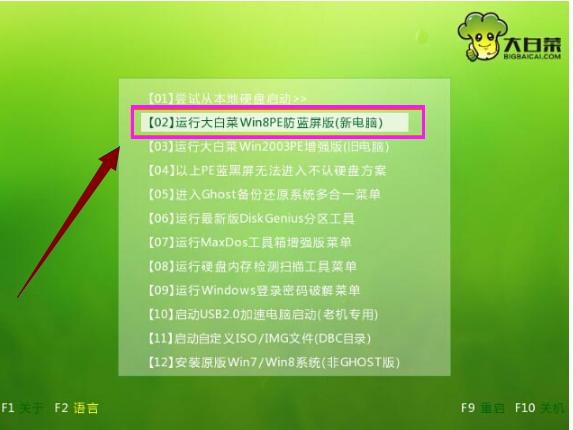
u盘图解详情(1)
登录大白菜装机版pe系统桌面,系统会自动弹出大白菜PE装机工具窗口,点击“浏览(B)”进入下一步。
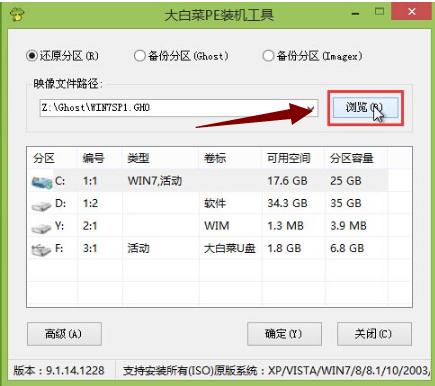
u盘图解详情(2)
找到存放在制作好的大白菜u盘启动盘中的原版win7系统镜像包,点击“打开(O)”
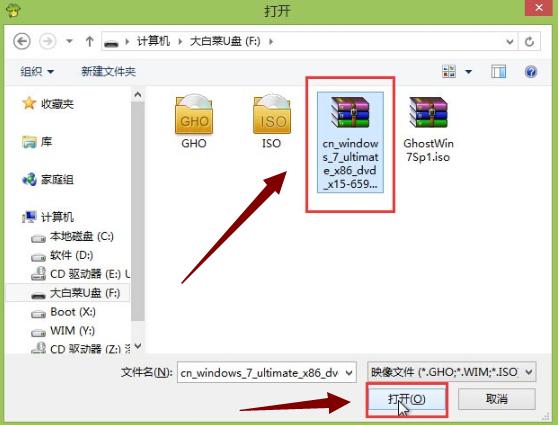
u盘图解详情(3)
在映像文件路径下我们选择原版系统中的旗舰版进行安装,然后选择需要安装原版win7的系统盘,点击“确定(Y)”进入下一步操作。
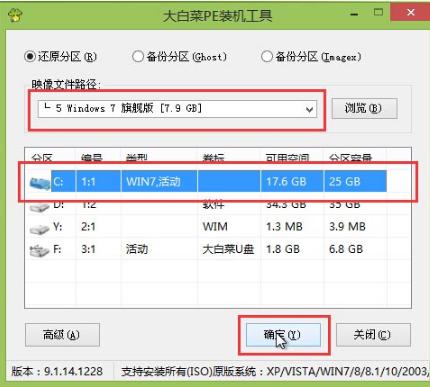
u盘图解详情(4)
在弹出的窗口中,默认选择,直接点击“确定(Y)”开始系统还原操作。
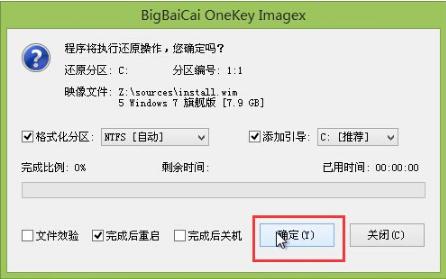
u盘图解详情(5)
耐心等待系统还原完成之后,等待系统自动安装完成

u盘图解详情(6)
以上就是u盘安装win7的操作步骤了,希望对那些有U盘安装win7需要的用户有帮助。
推荐系统
番茄花园 Windows 10 极速企业版 版本1903 2022年7月(32位) ISO镜像快速下载
语言:中文版系统大小:3.98GB系统类型:Win10新萝卜家园电脑城专用系统 Windows10 x86 企业版 版本1507 2022年7月(32位) ISO镜像高速下载
语言:中文版系统大小:3.98GB系统类型:Win10笔记本&台式机专用系统 Windows10 企业版 版本1903 2022年7月(32位) ISO镜像快速下载
语言:中文版系统大小:3.98GB系统类型:Win10笔记本&台式机专用系统 Windows10 企业版 版本1903 2022年7月(64位) 提供下载
语言:中文版系统大小:3.98GB系统类型:Win10雨林木风 Windows10 x64 企业装机版 版本1903 2022年7月(64位) ISO镜像高速下载
语言:中文版系统大小:3.98GB系统类型:Win10深度技术 Windows 10 x64 企业版 电脑城装机版 版本1903 2022年7月(64位) 高速下载
语言:中文版系统大小:3.98GB系统类型:Win10电脑公司 装机专用系统Windows10 x64 企业版2022年7月(64位) ISO镜像高速下载
语言:中文版系统大小:3.98GB系统类型:Win10新雨林木风 Windows10 x86 企业装机版2022年7月(32位) ISO镜像高速下载
语言:中文版系统大小:3.15GB系统类型:Win10
热门系统
- 1华硕笔记本&台式机专用系统 GhostWin7 32位正式旗舰版2018年8月(32位)ISO镜像下载
- 2雨林木风 Ghost Win7 SP1 装机版 2020年4月(32位) 提供下载
- 3深度技术 Windows 10 x86 企业版 电脑城装机版2018年10月(32位) ISO镜像免费下载
- 4电脑公司 装机专用系统Windows10 x86喜迎国庆 企业版2020年10月(32位) ISO镜像快速下载
- 5深度技术 Windows 10 x86 企业版 六一节 电脑城装机版 版本1903 2022年6月(32位) ISO镜像免费下载
- 6深度技术 Windows 10 x64 企业版 电脑城装机版2021年1月(64位) 高速下载
- 7新萝卜家园电脑城专用系统 Windows10 x64 企业版2019年10月(64位) ISO镜像免费下载
- 8新萝卜家园 GhostWin7 SP1 最新电脑城极速装机版2018年8月(32位)ISO镜像下载
- 9电脑公司Ghost Win8.1 x32 精选纯净版2022年5月(免激活) ISO镜像高速下载
- 10新萝卜家园Ghost Win8.1 X32 最新纯净版2018年05(自动激活) ISO镜像免费下载
热门文章
常用系统
- 1电脑公司Ghost Win8.1 X64位 纯净版2021年12月(自动激活) ISO镜像快速下载
- 2雨林木风 Windows10 x64 企业装机版2019年10月(64位) ISO镜像高速下载
- 3深度技术 Windows 10 x86 企业版 电脑城装机版2018年7月(32位) ISO镜像免费下载
- 4雨林木风Ghost Win7 x64 SP1 极速装机版2020年9月(64位) 高速下载
- 5番茄花园 Windows 10 喜迎国庆 极速企业版 版本1903 2021年10月(32位) ISO镜像快速下载
- 6笔记本系统Ghost Win8.1 (X64) 全新纯净版2022年5月(永久激活) 提供下载
- 7电脑公司Ghost Win8.1 X64位 纯净版2020年4月(自动激活) ISO镜像快速下载
- 8电脑公司Ghost Win8.1 X64位 喜迎国庆 纯净版2020年10月(自动激活) ISO镜像快速下载
- 9雨林木风系统 Ghost XP SP3 元旦特别 装机版 YN2020年1月 ISO镜像高速下载
- 10新萝卜家园 Ghost XP SP3系统 电脑城极速纯净版 2019年6月 ISO镜像高速下载






















